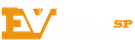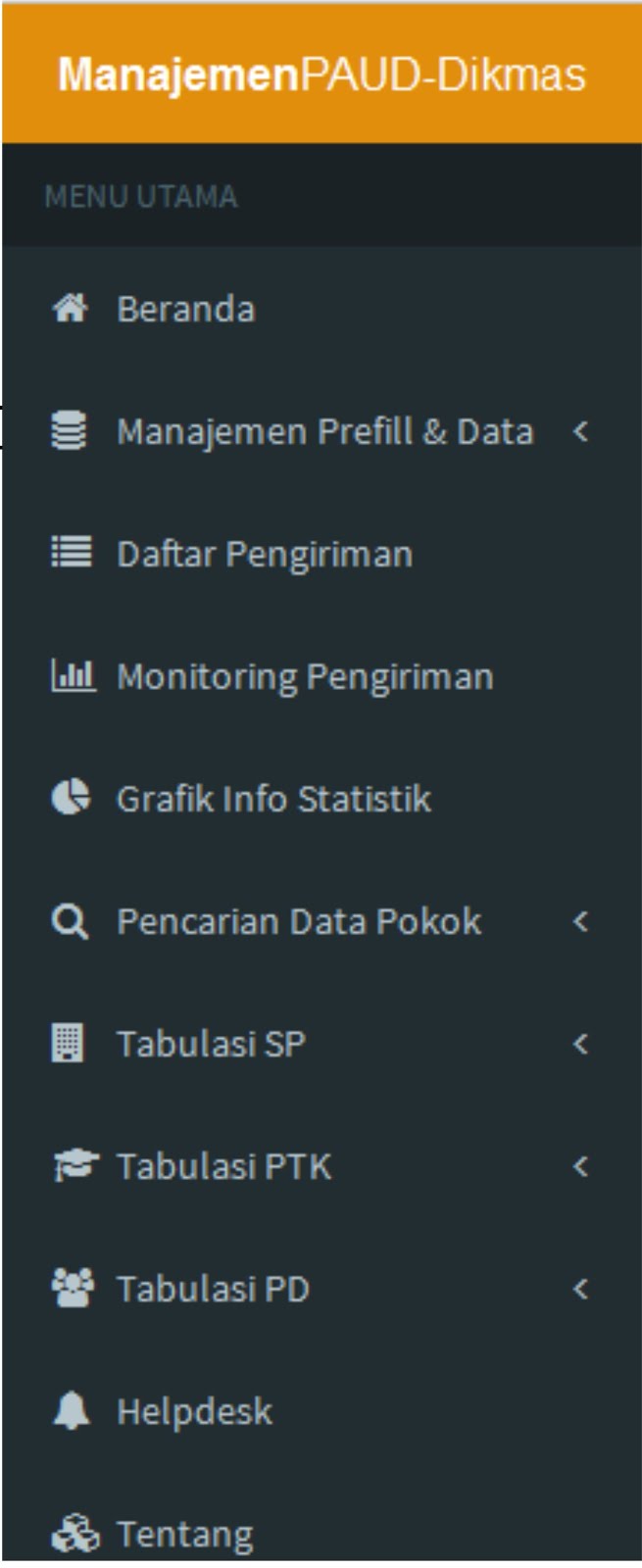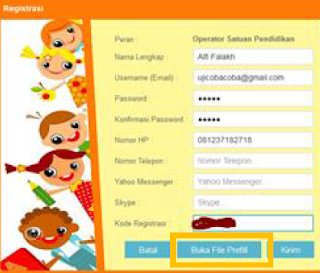Sekedar mengingatkan bahwa Tahun 2015 dilakukan kegiatan pengembangan
sistem dan aplikasi DAPODIK yang terintegrasi dengan PDSP sehingga
DAPODIK PAUD DIKMAS dapat terhubung secara relasional dengan DAPODIK
Dikdas dan Dikmen, terutama terkait dengan data peserta didik dan PTK.
Pada postingan sebelumnya telah dijabarkan secara gamblang bagaima cara
mendownload prefill dapodik sebagai data awal instalasi Dapodik
PAUD-DIKMAS 2015.
Untuk melakukan instalasi dapat dilakukan secara offline seperti pada
Aplikasi Dapodik Sekolah Dasar dan Menengah. Berikut ini langkah-langkah
Instal Aplikasi Dapodik PAUD-DIKMAS V.1.1.2 Tahun 2015
Cara Instal Aplikasi Dapodik PAUD-DIKMAS V.1.1.2 Tahun 2015
1. Download terlebih dahulu installer Aplikasi Dapodik PAUD-DIKMAS V.1.1.2 melalui link ini :
Aplikasi Dapodik PAUD-DIKMAS Versi 1.1.2
2. Masukan prefill Dapodik, panduannya dapat dilihat di link berikut ini :
Cara Download serta Cara Memasukan Prefill Ke Drive C Laptop/Komputer
3. Setelah point 1 dan 2 selesai, selanjutnya, lakukan instalasi seperti
biasa, klik next next saja sampai finish. (Agar proses instalasi sukses
jika menggunakan antivirus seperti avast, avira, dll agar
disable/nonaktifkan terlebih dahulu)
4. Setelah proses instalasi selesai maka akan dibawa ke browser secara
otomatisa dan akan menampilkan gambar seperti di bawah in, klik tombol REGISTRASI untuk melakukan pendaftaran
5. Isi data sesuai gambar di bawah ini. Apabila kondisi laptop tidak terhubung dengan internet,
maka tampilan registrasi akan muncul seperti berikut ini.
6. Pada saat akan melakukan registrasi offline maka ditampilan registrasi akan muncul tambahan
tombol “Buka File Prefill”. Selain mengisikan data data yg ada di form nanti kita diminta
memasukan data prefill yang sudah kita download. Setelah form nya terisi dan prefill sudah kita
pilih selanjutnya tekan tombol “Kirim”.
*)Registrasi Offline adalah langkah pada saatingin login
kedalam aplikasi tanpa menggunakan/ada akses internet, dibantu dengan prefill.
7. Setelah muncul tampilan seperti ini, maka pilih prefill yang sudah di
download, bisa melakukan klik dua kali atau tekan pilih.
8. Setelah file prefill dipilih lalu tekan tombol kirim, registrasi akan berjalan seperti gambar dibawah ini.
9. Tunggu sampai proses registrasi 100% setelah itu klik tombol OK
*Jika muncul error / tidak sampai 100% maka hubungi Dinas setempat/ CS Pusat melalui
Manajemen Helpdesk
10. Setelah registrasi offline selesai, lakukan login dengan username dan password yang sudah di
daftarkan padasaat registrasi.
11. Selanjutnya isi data Dapodik sesuai dengan data yang ada.
Demikian share bagaimana Cara Instal Aplikasi Dapodik PAUD-DIKMAS V.1.1.2 Tahun 2015, semoga bermanfaat.
Cara Instal Aplikasi Dapodik PAUD-DIKMAS V.1.1.2 Tahun 2015 -
Sekedar mengingatkan bahwa Tahun 2015 dilakukan kegiatan pengembangan
sistem dan aplikasi DAPODIK yang terintegrasi dengan PDSP sehingga
DAPODIK PAUD DIKMAS dapat terhubung secara relasional dengan DAPODIK
Dikdas dan Dikmen, terutama terkait dengan data peserta didik dan PTK.
Pada postingan sebelumnya telah dijabarkan secara gamblang bagaima cara
mendownload prefill dapodik sebagai data awal instalasi Dapodik
PAUD-DIKMAS 2015.
Untuk melakukan instalasi dapat dilakukan secara offline seperti pada
Aplikasi Dapodik Sekolah Dasar dan Menengah. Berikut ini langkah-langkah
Instal Aplikasi Dapodik PAUD-DIKMAS V.1.1.2 Tahun 2015
Cara Instal Aplikasi Dapodik PAUD-DIKMAS V.1.1.2 Tahun 2015
1. Download terlebih dahulu installer Aplikasi Dapodik PAUD-DIKMAS V.1.1.2 melalui link ini :
Aplikasi Dapodik PAUD-DIKMAS Versi 1.1.2
2. Masukan prefill Dapodik, panduannya dapat dilihat di link berikut ini :
Cara Download serta Cara Memasukan Prefill Ke Drive C Laptop/Komputer
3. Setelah point 1 dan 2 selesai, selanjutnya, lakukan instalasi seperti
biasa, klik next next saja sampai finish. (Agar proses instalasi sukses
jika menggunakan antivirus seperti avast, avira, dll agar
disable/nonaktifkan terlebih dahulu)
4. Setelah proses instalasi selesai maka akan dibawa ke browser secara
otomatisa dan akan menampilkan gambar seperti di bawah in, klik tombol REGISTRASI untuk melakukan pendaftaran
5. Isi data sesuai gambar di bawah ini. Apabila kondisi laptop tidak terhubung dengan internet,
maka tampilan registrasi akan muncul seperti berikut ini.
6. Pada saat akan melakukan registrasi offline maka ditampilan registrasi akan muncul tambahan
tombol “Buka File Prefill”. Selain mengisikan data data yg ada di form nanti kita diminta
memasukan data prefill yang sudah kita download. Setelah form nya terisi dan prefill sudah kita
pilih selanjutnya tekan tombol “Kirim”.
*)Registrasi Offline adalah langkah pada saatingin login
kedalam aplikasi tanpa menggunakan/ada akses internet, dibantu dengan prefill.
7. Setelah muncul tampilan seperti ini, maka pilih prefill yang sudah di
download, bisa melakukan klik dua kali atau tekan pilih.
8. Setelah file prefill dipilih lalu tekan tombol kirim, registrasi akan berjalan seperti gambar dibawah ini.
9. Tunggu sampai proses registrasi 100% setelah itu klik tombol OK
*Jika muncul error / tidak sampai 100% maka hubungi Dinas setempat/ CS Pusat melalui
Manajemen Helpdesk
10. Setelah registrasi offline selesai, lakukan login dengan username dan password yang sudah di
daftarkan padasaat registrasi.
11. Selanjutnya isi data Dapodik sesuai dengan data yang ada.
Demikian share bagaimana Cara Instal Aplikasi Dapodik PAUD-DIKMAS V.1.1.2 Tahun